Pokud váš Corsair HS70 Mic přestal pracovat ve Windows, nemějte obavy. K vyřešení problému můžete použít jedno z níže uvedených řešení.
Opravy k vyzkoušení
Existují čtyři opravy pro vás opravit Corsair HS70 mikrofon nefunguje problém . Možná nebudete muset vyzkoušet všechny; prostě postupujte dolů v seznamu, dokud nenajdete ten, který vám vyhovuje.
1: Povolte přístup k mikrofonu
2: Zkontrolujte nastavení mikrofonního zařízení
banneradss-2
3: Aktualizujte zvukové ovladače
4: Odstraňte problém s hardwarem
Oprava 1: Povolte přístup k mikrofonu
Pokud váš mikrofon nemá v počítači přístup, nemůžete jej správně používat. Nejprve tedy zkontrolujte, zda je v počítači povolen přístup. Pokud nemá přístup, nakonfigurujte nastavení tak, aby fungovalo.
banneradss-1
Chcete-li to provést, postupujte takto:
1) Klikněte na Start v levém dolním rohu obrazovky a poté klikněte na ikonu Nastavení ikona.

2) Klikněte Soukromí .
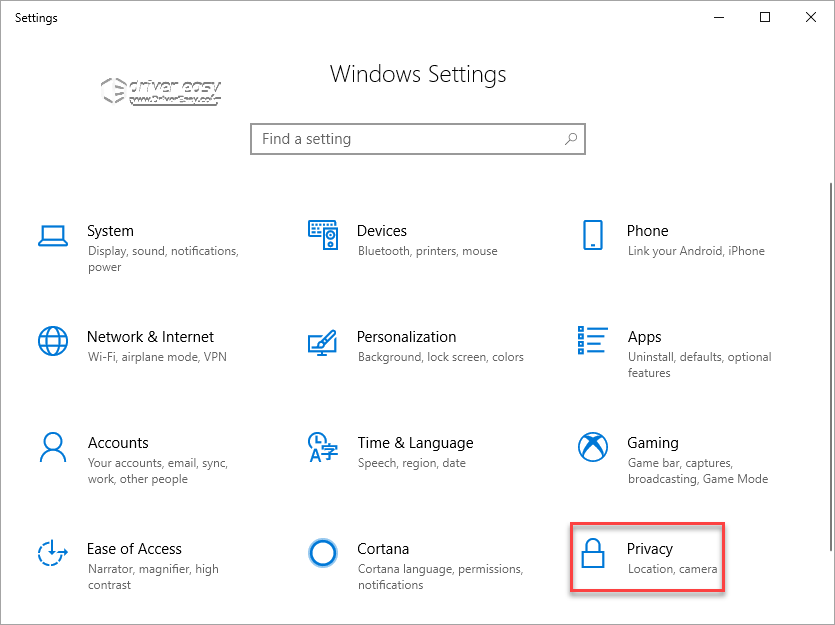
3) Klikněte Mikrofon .

4) Klikněte na Změna knoflík.
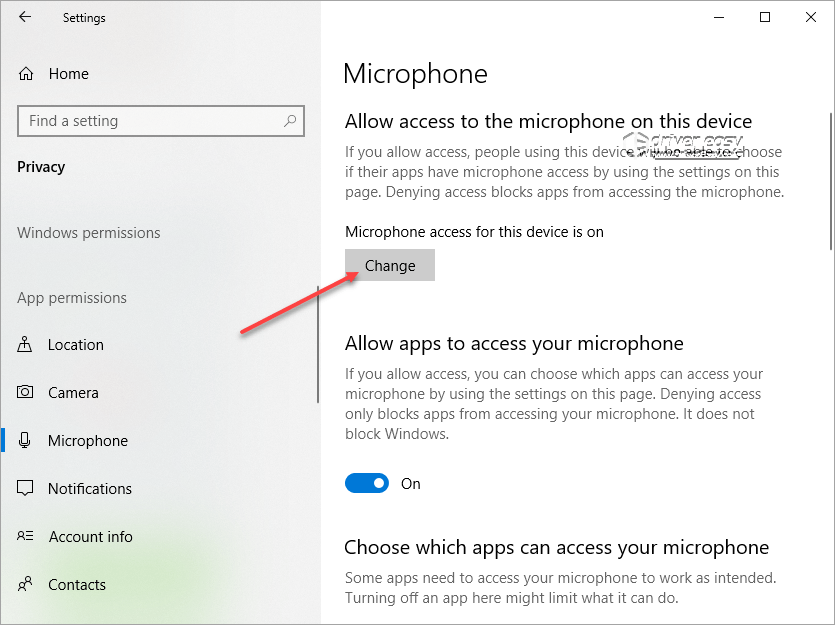
Pokud vidíte „Přístup mikrofonu pro toto zařízení“ je Na , to znamená, že mikrofon má ve vašem počítači přístup. Nech to a přejděte k dalšímu kroku .
Pokud vidíte „Přístup mikrofonu pro toto zařízení“ je Vypnuto , klikněte na tlačítko k zapnout .
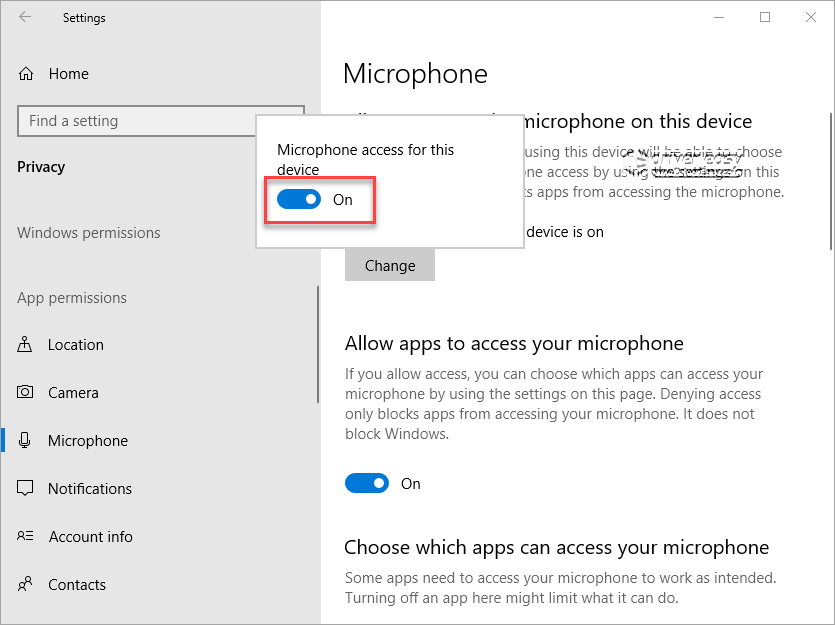
5) Ujistěte se Povolte aplikacím přístup k vašemu mikrofonu je zapnutý.
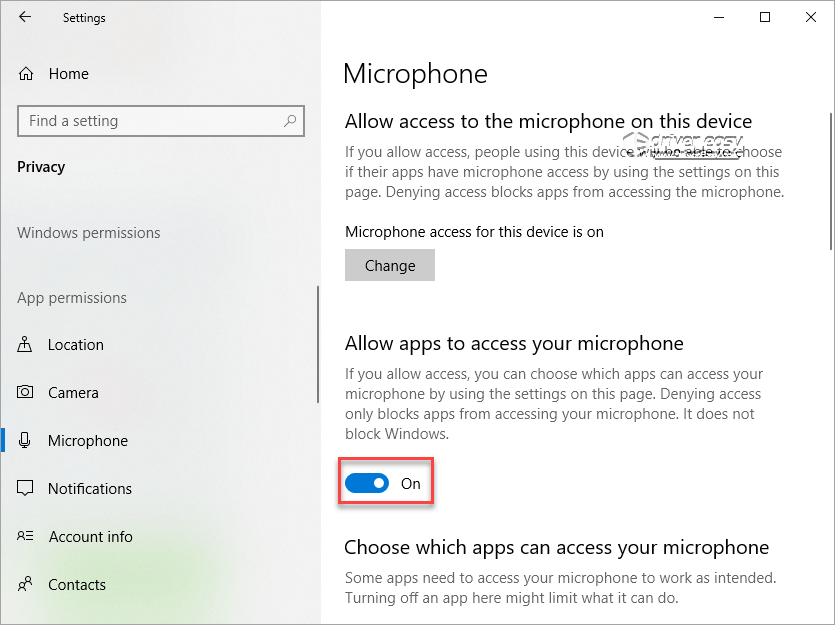
Oprava 2: Zkontrolujte nastavení mikrofonního zařízení
Pokud některý mikrofon náhlavní soupravy včetně Corsair HS70 nefunguje, můžeme zkontrolovat, zda je mikrofon deaktivován nebo není nastaven jako výchozí zařízení v počítači. Obvykle, jakmile připojíte mikrofon k počítači, automaticky se nastaví jako výchozí zařízení. V některých případech však možná budete muset zařízení povolit ručně.
Chcete-li zkontrolovat nastavení a v případě potřeby je změnit, postupujte podle těchto pokynů:
1) Na klávesnici stiskněte klávesu Logo Windows klíč a R současně vyvolat pole Spustit.
2) Do pole napište „ovládací panel“ a klikněte OK otevřete Ovládací panely.
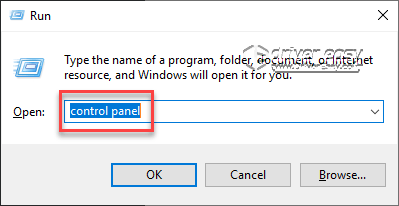
3) V Ovládacích panelech zobrazit podle Velké ikony .
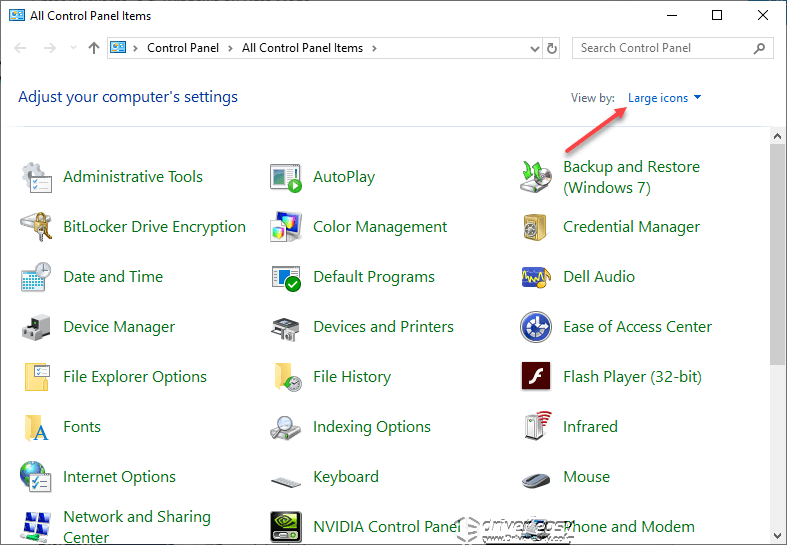
4) Klikněte Zvuk .
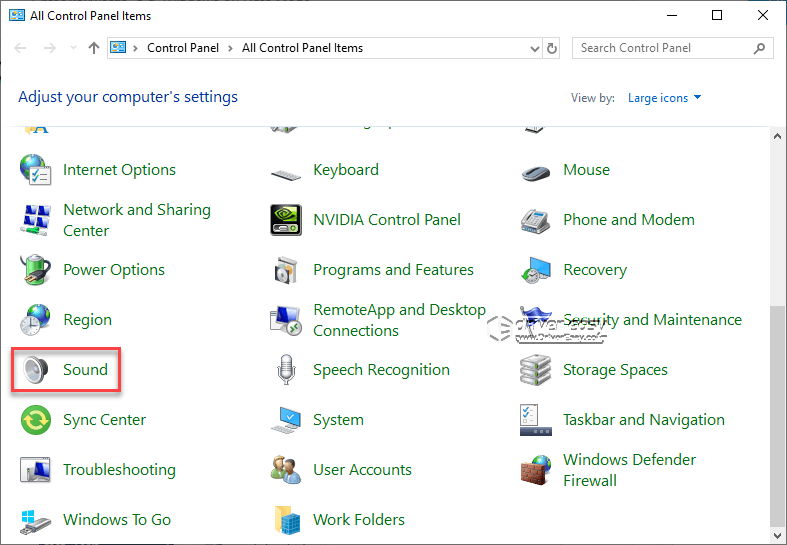
5) Vyberte Záznam záložka.
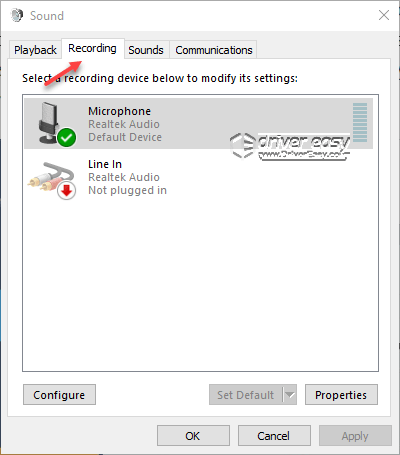
Pokud vidíte, že mikrofon je deaktivován, klikněte pravým tlačítkem na zařízení a vyberte Umožnit .
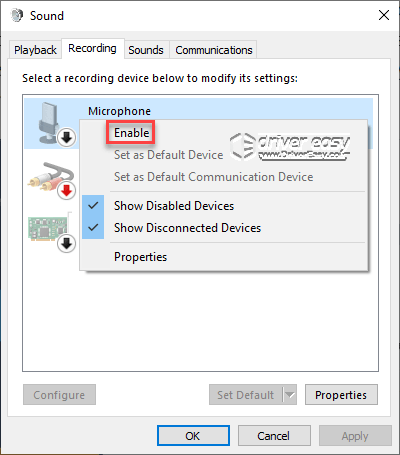
Pokud mikrofon v seznamu zařízení nevidíte, musíte jej nejprve zobrazit a poté jej aktivovat ručně.
A. Klikněte pravým tlačítkem na prázdné místo a vyberte Zobrazit deaktivovaná zařízení . Poté uvidíte v seznamu mikrofonní zařízení.
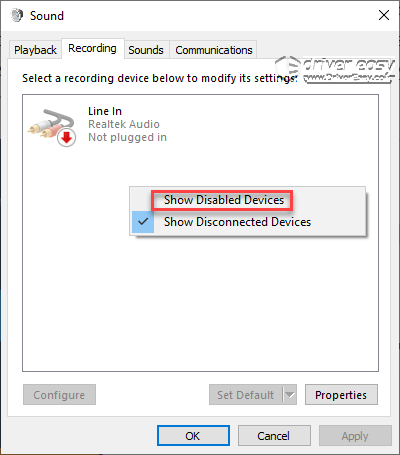
b. Klikněte pravým tlačítkem na mikrofon a vyberte Umožnit .
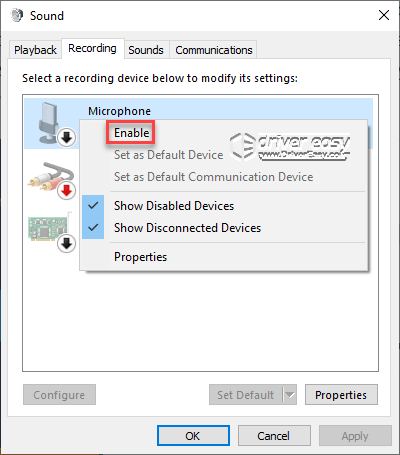
6) Klikněte znovu pravým tlačítkem na mikrofon a vyberte Nastavit jako výchozí zařízení .
7) Vyberte mikrofon a klepněte na Vlastnosti .
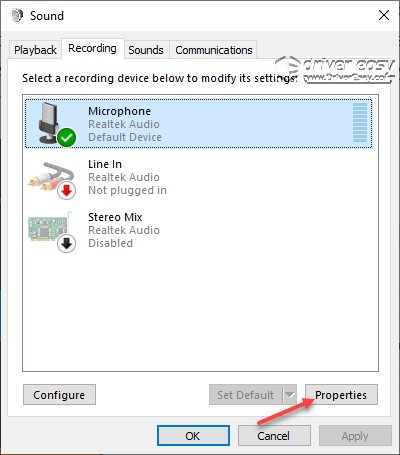
8) Klikněte na Úrovně kartu a přetáhněte jezdec hlasitosti nahoru.
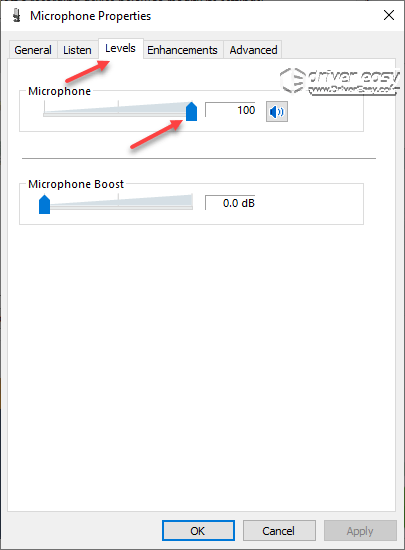
9) Klikněte OK -> OK .
10) Zkontrolujte, zda váš mikrofon Corsair HS70 funguje.
Oprava 3: Aktualizujte zvukové ovladače
Problém může být způsoben nesprávným, zastaralým ovladačem zvuku nebo ovladačem náhlavní soupravy. Chcete-li problém vyřešit, můžete zkusit aktualizovat ovladač.
Ovladač můžete aktualizovat ručně, ale pokud nemáte čas, trpělivost nebo počítačové dovednosti k ruční aktualizaci ovladače, můžete to provést automaticky pomocí Driver easy .
Driver Easy automaticky rozpozná váš systém a najde pro něj správné ovladače. Nemusíte přesně vědět, jaký systém ve vašem počítači běží, nemusíte riskovat stahování a instalaci nesprávného ovladače a nemusíte se bát, že při instalaci uděláte chybu.
Ovladače můžete automaticky aktualizovat pomocí verze Driver Easy ZDARMA nebo Pro. Ale s verzí Pro to trvá jen 2 kliknutí (a získáte plnou podporu a 30denní záruku vrácení peněz):
1) Stažení a nainstalujte Driver Easy.
2) Spusťte Driver Easy a klikněte Skenovat nyní . Driver Easy poté prohledá váš počítač a zjistí případné problémové ovladače.
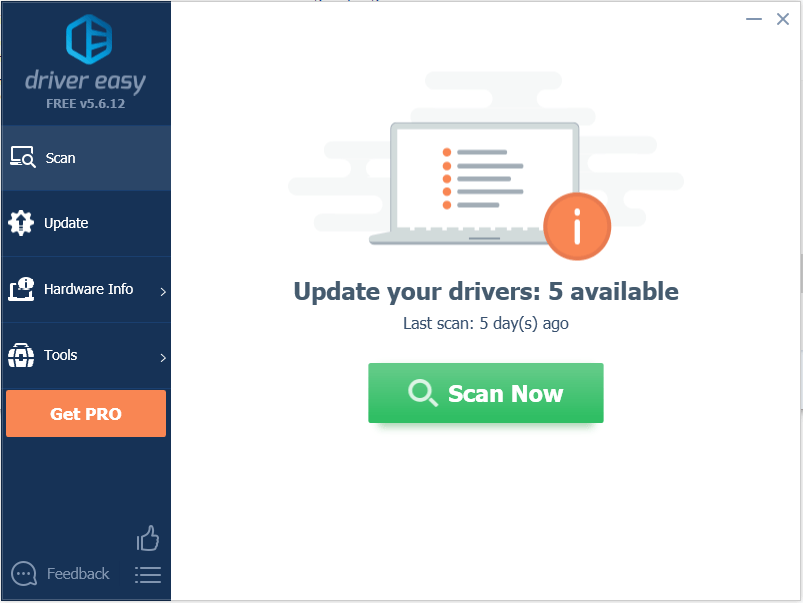
3) Klikněte na Aktualizace Tlačítko vedle označeného zvukového ovladače automaticky stáhne správnou verzi tohoto ovladače, pak jej můžete nainstalovat ručně (můžete to udělat s verzí ZDARMA).
Nebo klikněte Aktualizovat vše automaticky stáhnout a nainstalovat správnou verzi Všechno ovladače, které ve vašem systému chybí nebo jsou zastaralé (to vyžaduje Pro verze - budete vyzváni k upgradu, když kliknete na Aktualizovat vše).
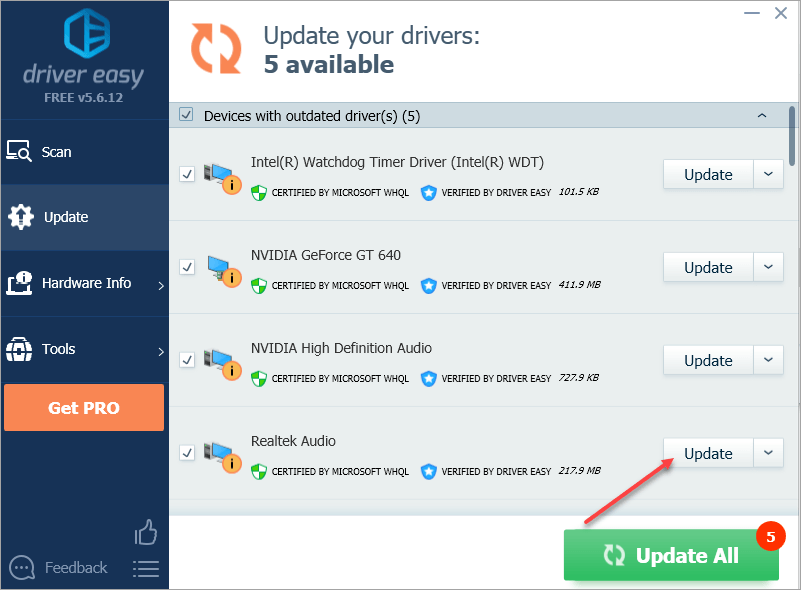
Po aktualizaci ovladače restartujte počítač a zkontrolujte, zda váš mikrofon Corsair HS70 funguje.
Oprava 4: Řešení potíží s hardwarem
Pokud výše uvedené opravy problém nevyřeší, váš mikrofon Corsair HS70, který nefunguje, může být způsoben problémy s hardwarem. Mikrofon nebo port v počítači mohou mít fyzické problémy. K řešení problémů s hardwarem můžete provést tyto věci:
1) Připojte svůj mikrofon Corsair HS70 k jinému portu v počítači. Pokud váš mikrofon pracuje na jiném portu, znamená to, že s prvním portem něco není v pořádku.
2) Pomocí mikrofonu Corsair HS70 na jiném počítači zkontrolujte, zda funguje. Pokud to funguje na jiném počítači, znamená to, že s počítačem existují nějaké problémy. Je třeba provést další kontrolu problému s počítačem. Můžete požádat o radu prodejce vašeho počítače.
3) Pokud váš mikrofon stále nefunguje, možná ho budete muset poslat výrobci, aby jej opravil, nebo jej vyměnit za nový.
Doufejme, že vám tento článek pomůže s problémem s mikrofonem Corsair HS70, který nefunguje. Máte-li jakékoli dotazy, nápady nebo návrhy, neváhejte zanechat komentář níže.

![[ŘEŠENO] Cyberpunk 2077 FPS kapky](https://letmeknow.ch/img/program-issues/82/cyberpunk-2077-fps-drops.jpg)

![Chyba nenalezena VCRUNTIME140.dll [VYŘEŠENO]](https://letmeknow.ch/img/knowledge-base/66/vcruntime140-dll-not-found-error-solved-1.jpg)

![[ŘEŠENO] Kreativní oblázkové reproduktory nefungují](https://letmeknow.ch/img/sound-issues/44/creative-pebble-speakers-not-working.jpg)
